- Page d'accueil >
- Description des éléments >
- Droit
Droit
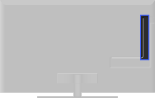
 USB 1
USB 1 USB 2
USB 2- HDMI IN 2/3
 AUDIO OUT/
AUDIO OUT/
- DIGITAL AUDIO OUT (OPTICAL)
 /
/ PC IN
PC IN
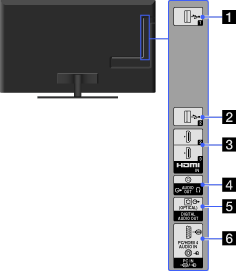
 USB 1
USB 1
Vous pouvez lire des fichiers photo, audio et vidéo stockés dans un périphérique USB.
 USB 2
USB 2
Vous pouvez lire des fichiers photo, audio et vidéo stockés dans un périphérique USB.
- HDMI IN 2/3
HDMI (High-Definition Multimedia Interface) fournit une interface audio/vidéo numérique intégrale non compressée entre ce téléviseur et un appareil audio/vidéo compatible HDMI. De plus, lorsque vous raccordez l’appareil qui est compatible avec « Commande pour HDMI », la communication avec l’appareil raccordé est prise en charge.

- Veillez à utiliser uniquement un câble HDMI portant le logo HDMI.
- En cas de raccordement à un système audio numérique compatible avec la technologie Audio Return Channel (ARC), utilisez la prise HDMI IN 1 située sur le dessous du téléviseur. Sinon, une connexion supplémentaire via la prise DIGITAL AUDIO OUT (OPTICAL) est nécessaire.
- Si l’appareil est doté d’une prise DVI, raccordez-le au port HDMI IN 4 via un adaptateur DVI - HDMI (non fourni), puis raccordez les prises de sortie audio de l’appareil à la prise PC/HDMI 4 AUDIO IN située dans la prise PC IN.
 AUDIO OUT/
AUDIO OUT/
Procédez au raccordement à l’aide d’un câble audio ou d’un casque. Vous pouvez écouter le son du téléviseur via votre chaîne stéréo ou via le casque.
Pour régler la sortie audio sur le casque ou sur un système audio externe, appuyez sur HOME, sélectionnez → [Son] → [Sortie audio/Casque].
→ [Son] → [Sortie audio/Casque].
- Si vous activez [Sortie audio] dans [Sortie audio/Casque], sélectionnez [Fixe] ou [Variable], appuyez sur HOME, sélectionnez
 → [Son] → [Sortie audio].
→ [Son] → [Sortie audio].
- Si vous activez [Sortie audio] dans [Sortie audio/Casque], sélectionnez [Fixe] ou [Variable], appuyez sur HOME, sélectionnez
- DIGITAL AUDIO OUT (OPTICAL)
Vous pouvez écouter le son du téléviseur via le système home cinéma doté d’une entrée numérique raccordé.
 /
/ PC IN
PC IN
Procédez au raccordement à l’aide d’un câble PC avec ferrites et d’un câble audio.

- Il est recommandé d’utiliser un câble PC avec ferrites.


